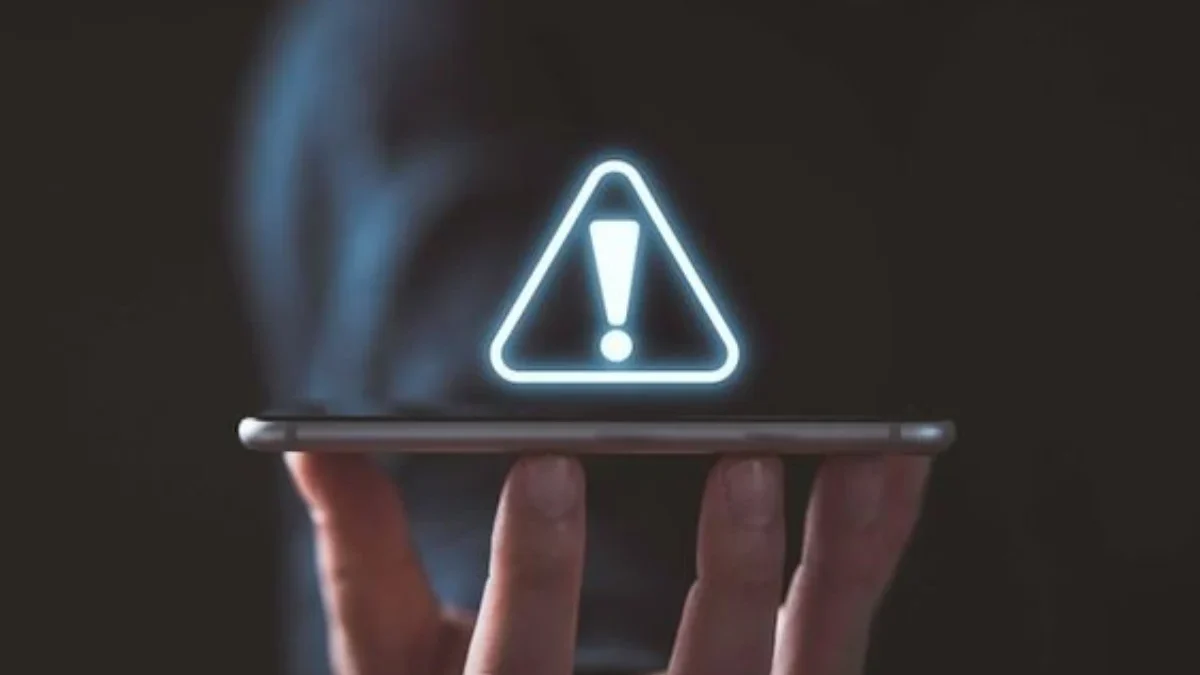Instagram Bermasalah? Cara Mengatasi ‘An Unexpected Error’ dengan Mudah!
Instagram, platform, video, foto,
Cara Mengatasi ‘An Unexpected Error di Instagram,
Instagram adalah salah satu platform media sosial yang paling populer di dunia, digunakan oleh jutaan orang untuk berbagi foto, video, dan momen kehidupan sehari-hari. Namun, terkadang pengguna mengalami masalah yang mengganggu pengalaman mereka, salah satunya adalah pesan kesalahan yang berbunyi “An Unexpected Error Has Occurred.” Jika kamu mengalami masalah ini, jangan khawatir! Berikut adalah beberapa cara mudah untuk mengatasi kesalahan tersebut.
1. Restart Aplikasi Instagram
Salah satu cara termudah untuk mengatasi masalah ini adalah dengan menutup aplikasi Instagram dan membukanya kembali. Ini bisa membantu menyegarkan aplikasi dan mengatasi bug sementara yang mungkin muncul. Pastikan untuk menutup aplikasi sepenuhnya, bukan hanya meminimalkannya. Setelah itu, buka kembali Instagram dan lihat apakah masalahnya teratasi.
2. Periksa Koneksi Internet
Koneksi internet yang tidak stabil atau lemah dapat menyebabkan kesalahan ini. Pastikan kamu terhubung ke jaringan Wi-Fi atau data seluler yang stabil. kamu bisa mencoba membuka situs web lain atau aplikasi lain untuk memastikan koneksi internet berfungsi dengan baik. Jika koneksi bermasalah, coba matikan dan nyalakan kembali mode pesawat, atau restart router Wi-Fi kamu.
3. Perbarui Aplikasi Instagram
Baca Juga:7 Buah yang Meningkatkan Sirkulasi Darah dan Membuat Kamu BahagiaRekomendasi Kado untuk Virgo, 7 Hadiah yang Memuaskan Sang Perfeksionis
Sering kali, kesalahan ini muncul karena versi aplikasi Instagram yang usang. Pastikan kamu selalu menggunakan versi terbaru dari aplikasi. Buka Google Play Store untuk pengguna Android atau App Store untuk pengguna iOS, lalu cari Instagram. Jika ada pembaruan yang tersedia, lakukan pembaruan dan coba buka aplikasi kembali. Pembaruan biasanya membawa perbaikan bug dan peningkatan kinerja.
4. Hapus Cache Aplikasi
Kelebihan cache pada aplikasi dapat menyebabkan berbagai masalah, termasuk kesalahan tak terduga. Menghapus cache dapat membantu mengatasi masalah ini. Pada perangkat Android, kamu dapat melakukannya dengan masuk ke Pengaturan > Aplikasi > Instagram > Penyimpanan > Hapus Cache. Untuk pengguna iOS, kamu mungkin perlu menghapus dan menginstal ulang aplikasi untuk menghapus cache.
5. Periksa Status Server Instagram